欢迎访问官方网站 studyai.com
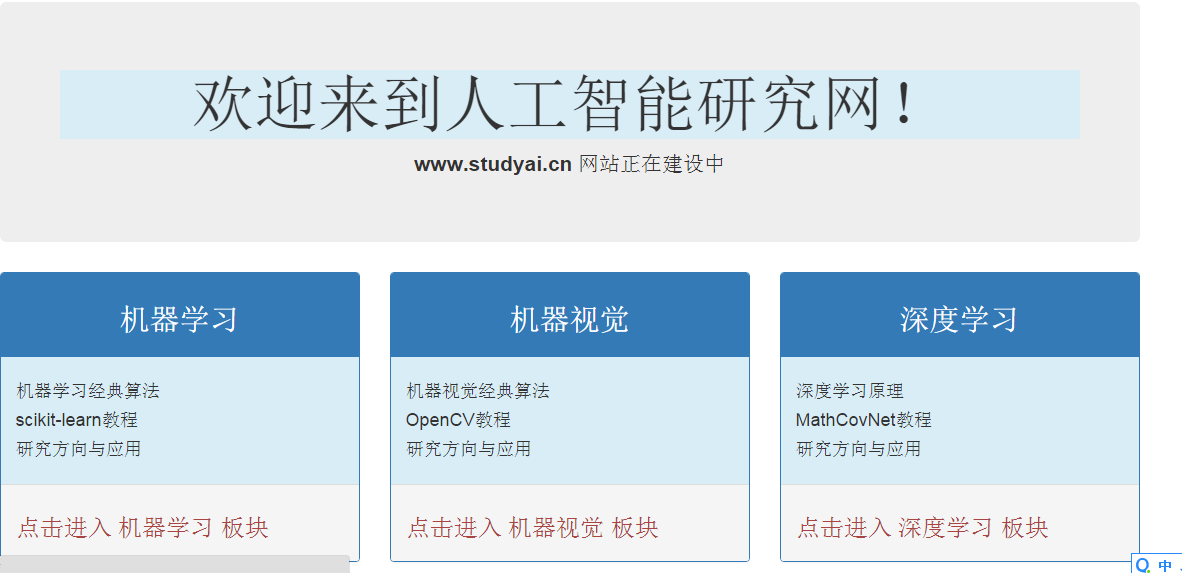
OpenCV3.10 + VS2013 配置笔记
1. 创建x64编译平台
OpenCV310只有x64编译平台的文件,因此要在VS2013中进行切换。
切换Win32和x64编译平台的方法:在VS2013界面 “Debug”或“Release”下找到“配置管理器”并点击进入;先将“活动解决方案配置”选择为“Debug”;再于“活动解决方案平台”下点击“Win32”,在下拉列表中选择“新建”,会弹出“新建解决方案平台”对话框,在“键入或选择新平台”的下拉列表中选择“x64”,然后无视“从此处复制设置”(默认Win32),并勾选“创建新的项目平台”(默认勾选),再然后点击“确定”。此时即完成了“x64”编译平台的创建。并且只需在Debug编译模式下配置一次,系统会自动为Release模式也启用“x64”编译平台。
此时进入“配置管理器”后,即可在“活动解决方案平台”下同时看到“Win32”和“x64”两种编译平台。
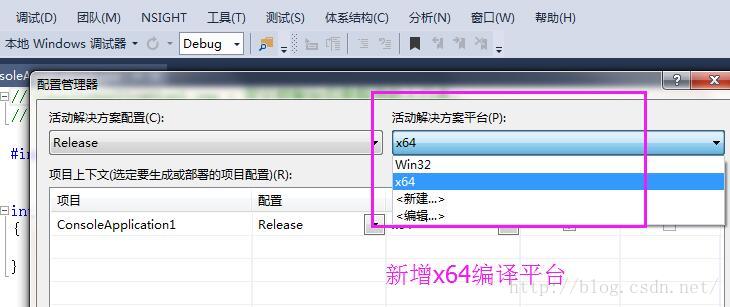
2. 下载OpenCV310
下载并解压opencv310到"D:\Program Files\OpenCV310"文件夹内。
配置环境变量path : D:\Program Files\OpenCV310\build\x64\vc12\bin
3. 配置属性管理器
新建一个空白的vs控制台程序项目 eg.TestOpenCV310
打开项目“属性管理器”,发现只有“Release|Win32”和“Debug|Win32"
打开“Debug”下的“配置管理器”,按1中方法创建“x64”编译平台
此时“属性管理器”中出现了“Release|x64”和“Debug|x64"
在其下有两个文件,如图,需要对其分别配置。配置过程一样,以Debug|X64为例:
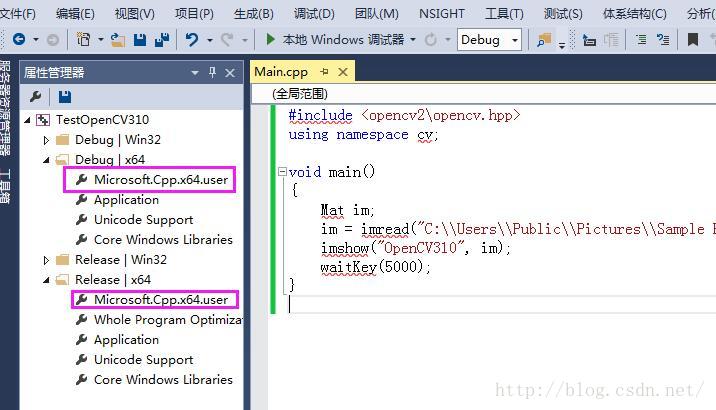
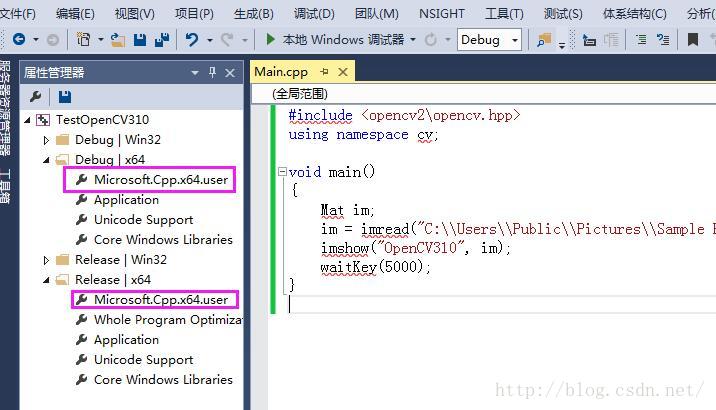
双击“Debug|x64”下的该文件,打开配置页面,需要配置三项内容
首先配置“vc++目录/包含目录”, 定位到“D:\Program Files\OpenCV310\build\include”下,主/子目录都要包含
再次配置“vc++目录/库目录”,定位到”D:\Program Files\OpenCV310\build\x64\vc12\lib“下
最后配置”链接器/输入/附加依赖项“,将"x64\vc12\lib"下的两个"*.lib"文件名填上,即opencv_world310d.lib
opencv_world310.lib
opencv_world310.lib
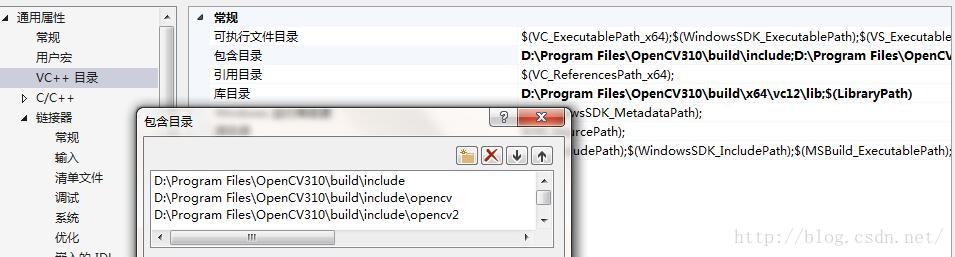
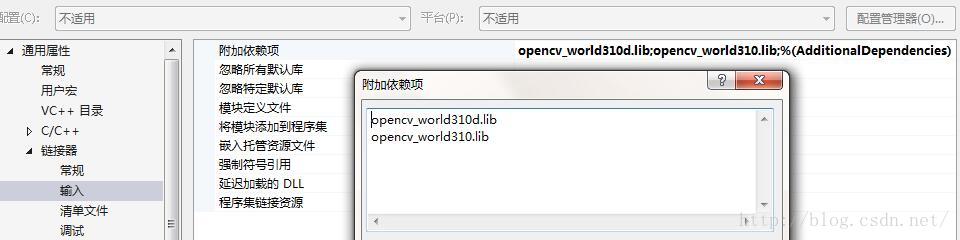
4. 保存属性配置
分别配置好之后,注意需要分别保存。
右键单击Debug|x64中的该文件,选择“保存”,到保存路径中找到该文件,重命名为“OpenCV310Debug64.props”。
右键单击Release|x64中的该文件,选择“保存”,到保存路径中找到该文件,重命名为“OpenCV310Release64.props”。
*注意保存路径可能不是在工程文件下,默认会被保存到下列文件下(可以通过该文件的“属性”页查找到此地址):
C:\Users\ZhJP\AppData\Local\Microsoft\MSBuild\v4.0
用vs强制打开此属性文件,其内容如下则为配置成功:
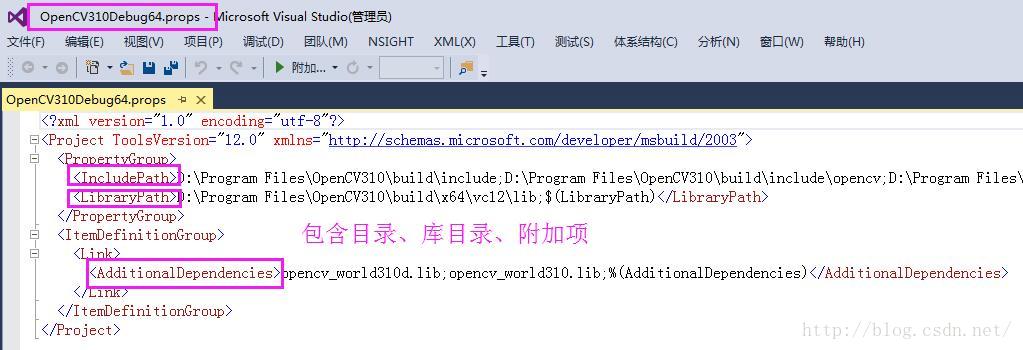
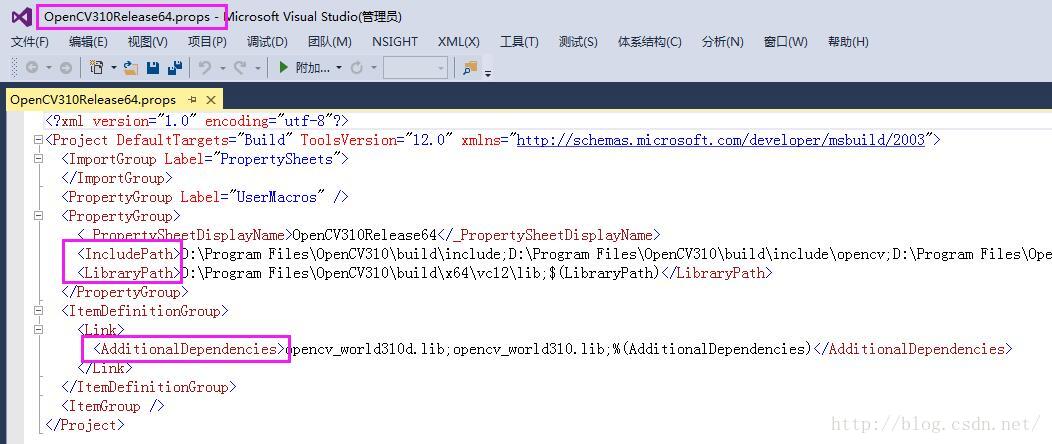
5. 使用属性配置
在新的Opencv310项目中如何使用此配置,非常简单!
只需将此2文件保存到合适地方,在每次新建Opencv工程后,将此2文件复制到该工程的同名文件夹下,并添加到项目的“属性管理器”中即可。
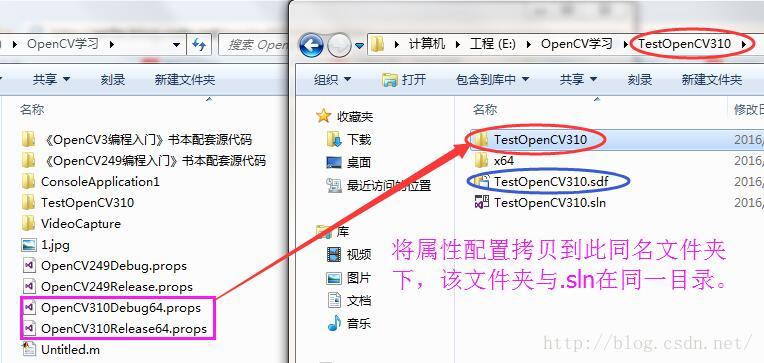
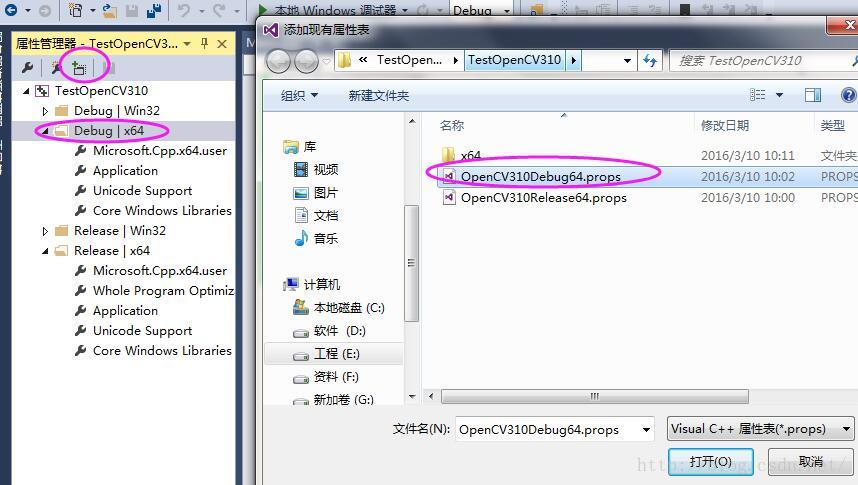
5. 测试OpenCV310
每次新建工程之后,要手动切换到X64编译平台,以及添加属性配置文件,然后编译运行~!!
更换电脑之后,只需再按原目录安装OpenCV即可不用再次配置,直接使用此属性配置文件~!!
或者,程序要在其他电脑运行,只需将属性配置文件打开,如上上上图所示,修改原来的OpenCV310安装路径到新的安装路径即可~!!
一次配置、处处使用~!!
#include <opencv2\opencv.hpp>
using namespace cv;
void main()
{
Mat im;
im = imread("C:\\Users\\Public\\Pictures\\Sample Pictures\\Penguins.jpg");
imshow("OpenCV310", im);
std::cout << "-------------------"<<std::endl
<<"OpenCV310 Success!!" << std::endl
<< "-------------------" << std::endl;
waitKey(5000);
}
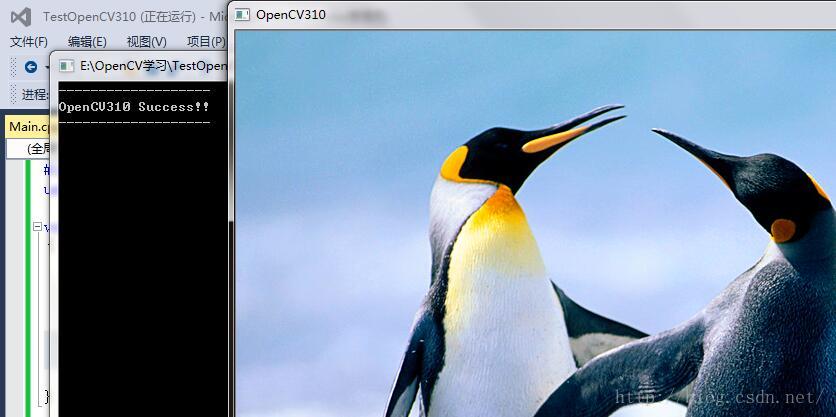





















 612
612

 被折叠的 条评论
为什么被折叠?
被折叠的 条评论
为什么被折叠?








